U大侠小编支招笔记本无线网络找不到的解决方法
编辑: 来源:U大侠 时间:2016-06-23
笔记本无线网络找不到了怎么办?相信很多用户都遇到这样的困扰, 如果您遇到笔记本无线网络找不到了,先不要着急。笔记本使用无线上网,找不到图标,也无法上网,对于这种情况,需要检查笔记本无线网卡驱动是否正常,无线网卡是否被禁用,是否设置了隐藏无线图标等。下面,我们就来看看笔记本无线网络找不到的解决方法。
1、首先检查笔记本无线网卡驱动是否正常,具体方法是进入设备管理器,然后检查无线网卡驱动是否正常,如果找不到无线网卡或者无线网卡设备上有感叹号或问号,说明无线网卡驱动没有正常安装,大家可以下载一些万能网卡驱动回来,安装一下驱动即可。
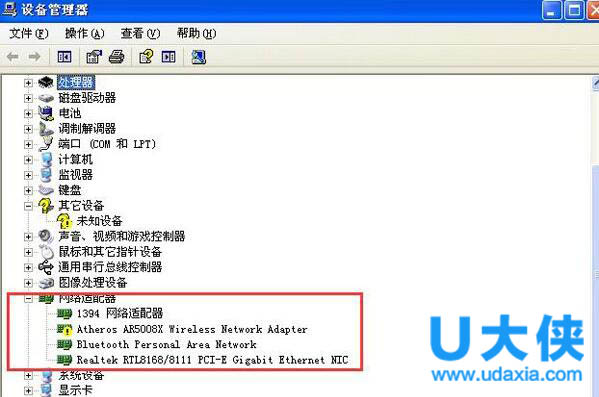
无线网络
2、如果驱动正常,则检查下无线网络是否被禁用了。具体方法是在桌面上找到网上邻居或网络,在其上右键,然后选择属性,之后点击左侧的“更改适配器”,如下图所示:
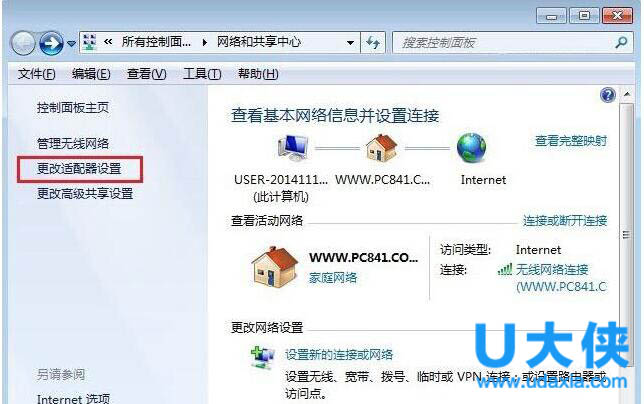
无线网络
3、如果以上一切正常,笔记本中找不到无线网络图标也无法正常上网,看看是不是关闭了无线功能。有些笔记本上有单独的无线开关控制,可以按Fn+F某个按键,这种情况也要检查一下。

无线网络
以上就是笔记本无线网络找不到的解决方法,更多精彩内容继续关注U大侠官网。
分享:






